Выбор пользовательской системы координат в пространстве
Для изменения положения ПСК применяются следующие способы:
Размещение, перемещение, вращение и отображение пользовательских систем координат производится с помощью команды UCS. Вызвать ее или варианты ее исполнения можно из командной строки или из падающего меню Tools. Наиболее удобным представляется вызов этой команды из плавающей панели инструментов UCS-рис. 2.7.

Рис. 2.7. Панель инструментов UCS

Enter an option
[New/Move/orthoGraphiс/Prev/Restore/Save/Del/Apply/?/World] <Wor1d>: — задать опцию [ Новая/Перенести/Ортогональная/Предыдущая/Восстанить/ Сохранить/Удалить/Применить/?/Мир] <Мир>













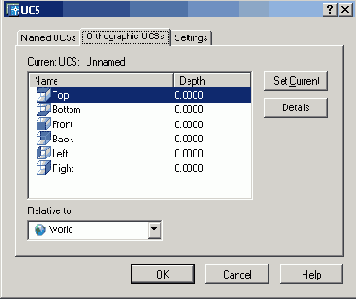
Рис. 2.8. Диалоговое окно UCS
Изменение текущей ПСК не влияет на изображение рисунка на экране, если не включена системная переменная UCS FOLLOW; в противном случае показывается вид в плане текущей ПСК.
Если пиктограмма ПСК активизирована, она перерисовывается в соответствии с ориентацией новой системы координат.
С ПСК связаны следующие системные переменные:

В дальнейшем, открыв вкладку именованных ПСК Named UCSs диалогового окна UCS, можно по ранее заданному имени восстановить пользовательскую систему координат.
На рис. 2.9 показана вкладка Named UCSs этого окна с тремя пользовательскими системами координат.
Чтобы сделать систему координат текущей, необходимо навести указатель мыши на ее имя и щелкнуть по кнопке Set Current.
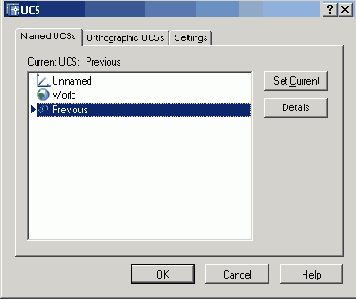
Рис. 2.9. Диалоговое окно управления именованными ПСК
Для удаления пользовательской системы необходимо навести на ее имя указатель мыши и нажать клавишу Delete.
При щелчке по кнопке Details раскрывается подробное диалоговое окно UCS Details, в котором отражена вся информация о координатах точки начала и направлении осей относительно текущей системы координат по каждой именованной ПСК (рис. 2.10).
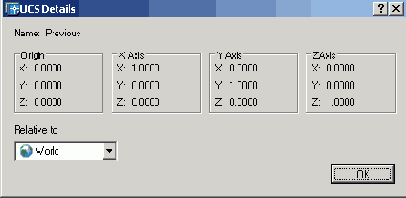
Рис. 2.10. Диалоговое окно DCS Details
Чтобы добавить новую пользовательскую систему координат, необходимо присвоить текущей ПСК со стандартным именем Unnamed уникальное название. Для этого достаточно щелкнуть мышью по имени текущей ПСК и набрать новое с клавиатуры в появившемся поле. Другие стандартные названия — World и Previous — зарезервированы для мировой системы координат и для той, которая использовалась перед текущей. Именованные пользовательские системы координат применяются в случаях, когда установленная ПСК, с которой неоднократно придется работать в дальнейшем, не совпадает со стандартной. Если пользовательские системы координат были определены как именованные, их легко восстановить в диалоговом окне UCS, на вкладке Named UCSs.